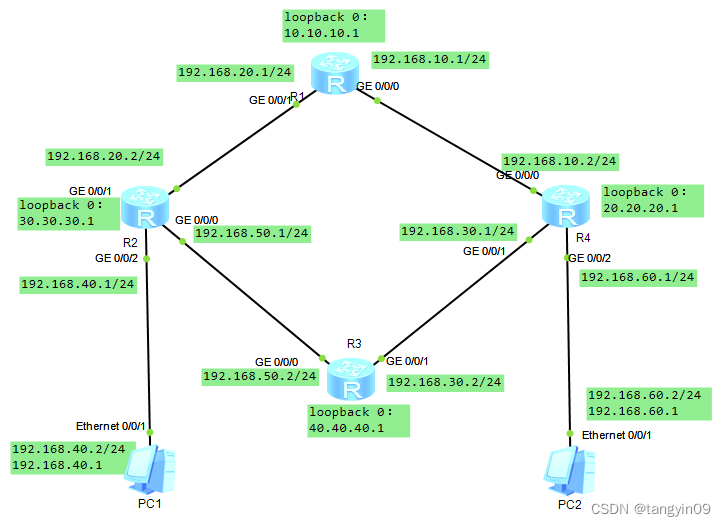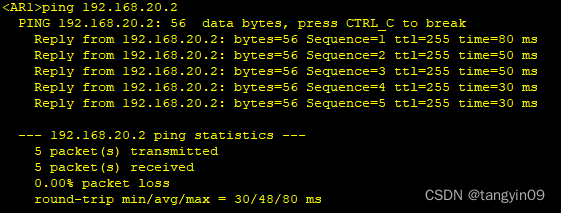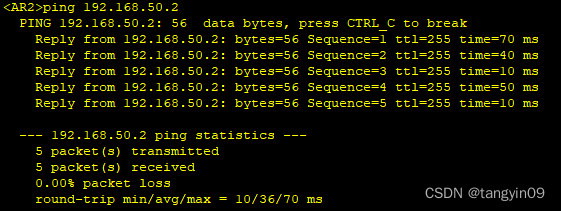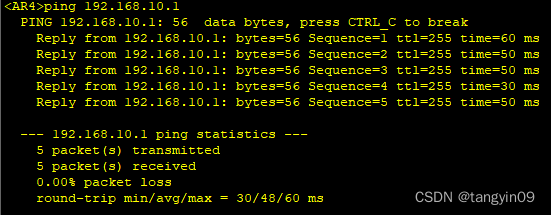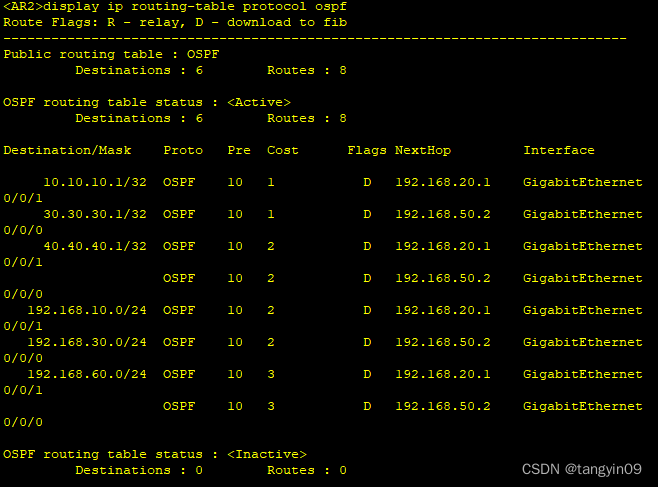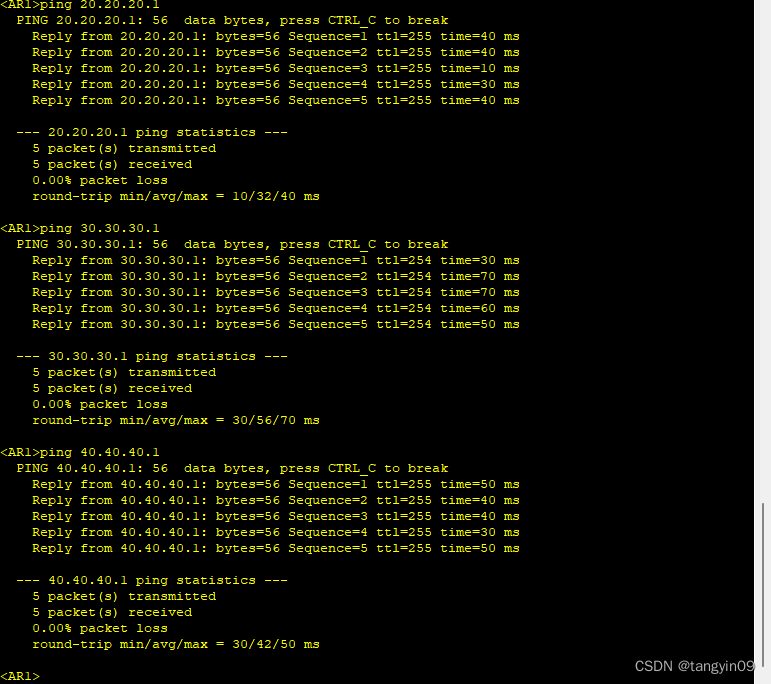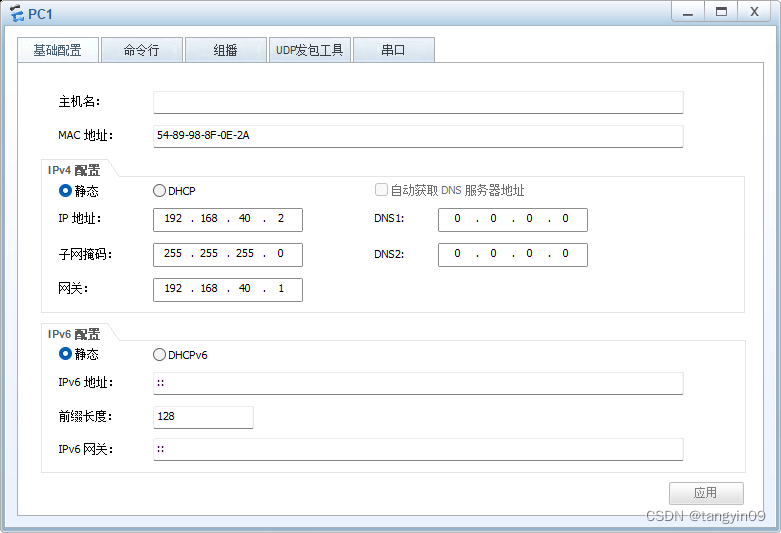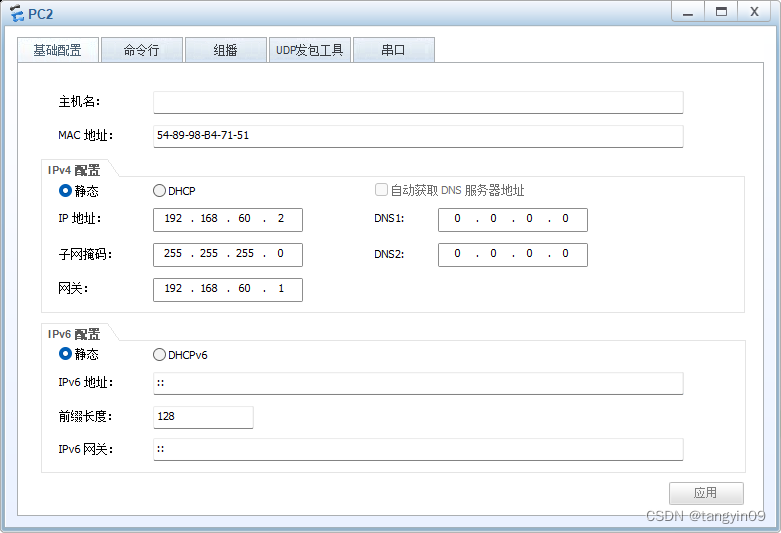在ensp中配置ospf的具体步骤 |
您所在的位置:网站首页 › 网络拓扑怎么配置 › 在ensp中配置ospf的具体步骤 |
在ensp中配置ospf的具体步骤
|
什么是OSPF? OSPF全称是 open shortest Path first ,翻译过来就是“开放式最短路径优先”。在TCP/IP 网络中,它是路由器和三层交换机用来确定数据包转发目的地的路由协议之一。 与过去一直使用的RIP相比,它的优点是能够快速响应网络的变化,因此不太可能出现环路问题并且可以进行负载均衡,主要用于大型网络.
在ensp中有着静态和动态两种路由协议:
静态路由是指用户手动配置在路由器上的路由,告诉路由器如何根据目的IP地址转发数据包。相比较于动态路由协议,静态路由的配置简单,但灵活性差。通常会用它来实现稳定性较强的默认路由的指定。 动态路由是指路由的路径不是静态设定的,而是基于不同的因素来决定的。具体来说,就是当网络中的拓扑变化时,路由器可以自主选择最佳路径,而不是按照静态路由表中设定的路径进行转发。动态路由的实现通常依靠协议,例如OSPF、RIP、BGP等。相对于静态路由,动态路由更加灵活,能够快速适应网络拓扑的变化,提高网络的可靠性和效率。 相比rip,ospf是更加方便更加好用的,ospf的配置也比较简单。 让我们看看ospf是如何配置的吧! 首先完成项目的拓扑图搭建与ip分配:
----------------- 192.168.40.2255.255.255.0192.168.40.1pc2-----------------192.168.60.2255.255.255.0192.168.60.1完成基础搭建后打开cli配置界面开始路由器的基础配置: AR1的基础配置: system-view //进入全局配置视图 [Huawei]sysname AR1 //修改配置界面名称 [AR1]un inf e //关闭信息显示 [AR1]interface GigabitEthernet 0/0/0 //进图接口视图 [AR1-GigabitEthernet0/0/0]ip address 192.168.10.1 24 //配置ip地址,24即为子掩码255.255.255.0 [AR1-GigabitEthernet0/0/0]interface GigabitEthernet 0/0/1 [AR1-GigabitEthernet0/0/1]ip address 192.168.20.1 24 [AR1-GigabitEthernet0/0/1]quit //退出接口视图|回到全局配置视图 [AR1]interface LoopBack 0 //创建虚拟接口,0即为接口号 [AR1-LoopBack0]ip address 10.10.10.1 24 [AR1-LoopBack0]quit [AR1]quit //退出全局配置视图 save //保存当前配置 The current configuration will be written to the device. Are you sure to continue?[Y/N] y //确认保存 Info: Please input the file name ( *.cfg, *.zip ) [vrpcfg.zip]: //输入想要保存的文件名称,不输入则为默认分配。 AR2的基础配置: sy [Huawei]sysname AR2 [AR2]un inf e [AR2]interface GigabitEthernet 0/0/0 [AR2-GigabitEthernet0/0/0]ip add 192.168.50.1 24 [AR2-GigabitEthernet0/0/0]interface GigabitEthernet 0/0/1 [AR2-GigabitEthernet0/0/1]ip add 192.168.20.2 24 [AR2-GigabitEthernet0/0/1]interface GigabitEthernet 0/0/2 [AR2-GigabitEthernet0/0/2]ip add 192.168.40.1 24 [AR2-GigabitEthernet0/0/2]quit [AR2]interface LoopBack 0 [AR2-LoopBack0]ip add 20.20.20.1 24 [AR2-LoopBack0]quit [AR2]quit sa AR3的基础配置: sy [Huawei]sy AR3 [AR3]un inf e [AR3]int g0/0/0 [AR3-GigabitEthernet0/0/0]ip add 192.168.50.2 24 [AR3-GigabitEthernet0/0/0]int g0/0/1 [AR3-GigabitEthernet0/0/1]ip add 192.168.30.2 24 [AR3-GigabitEthernet0/0/1]quit [AR3]int LoopBack 0 [AR3-LoopBack0]ip add 30.30.30.1 24 [AR3-LoopBack0]q [AR3]quit save AR4的基础配置: sy [Huawei]sysname AR4 [AR4]un inf e [AR4]interface GigabitEthernet 0/0/0 [AR4-GigabitEthernet0/0/0]ip add 192.168.10.2 24 [AR4-GigabitEthernet0/0/0]interface GigabitEthernet 0/0/1 [AR4-GigabitEthernet0/0/1]ip add 192.168.30.1 24 [AR4-GigabitEthernet0/0/1]interface GigabitEthernet 0/0/2 [AR4-GigabitEthernet0/0/2]ip add 192.168.60.1 24 [AR4-GigabitEthernet0/0/2]quit [AR4]interface LoopBack 0 [AR4-LoopBack0]ip add 40.40.40.1 24 [AR4-LoopBack0]quit [AR4]quit sa 到现在已经完成了所有路由器的基本配置,让我们来看看是否成功,测试直连的连通性: AR1向AR2发起ping测试(可以CTRl+C打断ping测试)
AR2向AR3发起ping测试
AR3向AR4发起ping测试
AR4向AR1发起ping测试
可以看见所有的路由器都可以完成ping测试,说明基础配置中没有错误. 接下来就是完成ospf的配置: AR1的oispf配置: sy [AR1]un inf e [AR1]ospf 1 router-id 10.10.10.1 //ospf 1是ospf的进程号,router-id则是你为这个路由器所命的名称(可以不命名称,直接进入ospf视图) [AR1-ospf-1]area 0 //area 0 为创建ospf区域并进入区域(0可为任意值) [AR1-ospf-1-area-0.0.0.0]network 192.168.10.1 0.0.0.255 //network 宣告自己拥有的接口地址。192.168.19.1为ip地址,0.0.0.255为反掩码(子掩码共32位,正掩码为24位则反掩码为8位,化为ip则为0.0.0.255) [AR1-ospf-1-area-0.0.0.0]network 192.168.20.1 0.0.0.255 [AR1-ospf-1-area-0.0.0.0]network 10.10.10.1 0.0.0.255 [AR1-ospf-1-area-0.0.0.0]quit [AR1-ospf-1]qu [AR1-ospf-1]quit [AR1]quit sava 需要注意的是,你需要把这个路由器的所有接口(包括虚拟接口)的IP地址宣告。 AR2的ospf配置: sy [AR2]un inf e [AR2]ospf 1 router-id 20.20.20.1 [AR2-ospf-1]area 0 [AR2-ospf-1-area-0.0.0.0]network 192.168.50.1 0.0.0.255 [AR2-ospf-1-area-0.0.0.0]network 192.168.20.2 0.0.0.255 [AR2-ospf-1-area-0.0.0.0]network 192.168.40.1 0.0.0.255 [AR2-ospf-1-area-0.0.0.0]network 20.20.20.1 0.0.0.255 [AR2-ospf-1-area-0.0.0.0]q [AR2-ospf-1]q [AR2]q sa AR3的ospf配置: sy [AR3]un inf e [AR3]ospf 1 router-id 30.30.30.1 [AR3-ospf-1]area 0 [AR3-ospf-1-area-0.0.0.0]network 192.168.50.2 0.0.0.255 [AR3-ospf-1-area-0.0.0.0]network 192.168.30.2 0.0.0.255 [AR3-ospf-1-area-0.0.0.0]network 30.30.30.1 0.0.0.255 [AR3-ospf-1-area-0.0.0.0]q [AR3-ospf-1]q [AR3]q sa AR4的ospf配置: sy [AR4]un inf e [AR4]ospf 1 router-id 40.40.40.1 [AR4-ospf-1]area 0 [AR4-ospf-1-area-0.0.0.0]network 192.168.10.2 0.0.0.255 [AR4-ospf-1-area-0.0.0.0]network 192.168.30.1 0.0.0.255 [AR4-ospf-1-area-0.0.0.0]network 192.168.60.1 0.0.0.255 [AR4-ospf-1-area-0.0.0.0]network 40.40.40.1 0.0.0.255 [AR4-ospf-1-area-0.0.0.0]q [AR4-ospf-1]q [AR4]q sa 至此,ospf的配置已经全部完成,现在来看看是否配置成功 在AR2上输入:display ip routing-table protocol ospf(查看路由器上ospf的路由表)
我们可以发现看路由表上已经有了非直连接口的ip地址。 我们再来看看是否能够链接虚拟接口: 从AR1向所有的虚拟接口发起测试
可以看见全部测试成功,也就是说ospf的所有配置已经成功。 pc上的基础配置:
pc1的连通性测试:
pc2的连通性测试:
可以看见pc端也可以完成测试,说明ospf的配置步骤已经到此为止,配置成功!!! 快去试试吧! 总结:ospf的配置并不是非常困难,只要把地址宣告正确,反掩码没有错误就可以完成。 前提是你的地址没有配置错误! |
【本文地址】
今日新闻 |
推荐新闻 |